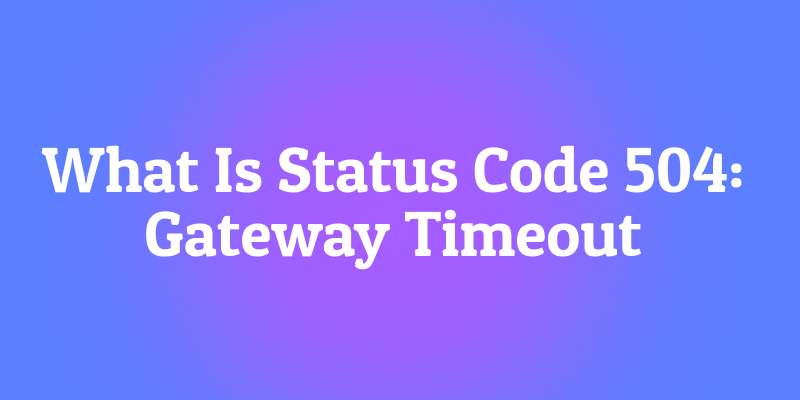Sebelum memperkenalkan Pengujian Beban JMeter, kita akan membahas secara singkat tentang Apache JMeter. JMeter adalah alat pengujian kinerja sumber terbuka serbaguna yang banyak digunakan untuk mengukur kinerja dan beban aplikasi web dalam berbagai skenario. Alat ini mendukung berbagai protokol seperti HTTP, SOAP, HTTPS, FTP, dan lainnya, sehingga cocok untuk menguji berbagai aplikasi.
JMeter memungkinkan Anda membuat rencana pengujian, menentukan skenario pengujian khusus, dan menghasilkan laporan terperinci untuk mengevaluasi kinerja aplikasi. Ini adalah alat yang ampuh yang membantu pengembang dan penguji memastikan keandalan, skalabilitas, dan efisiensi aplikasi web mereka, dengan komponen termasuk sampler, listener, controller, dan lainnya.
Komponen JMeter
JMeter memiliki beberapa komponen, termasuk Thread Group, Sampler, Configuration Element, Pre-Processor, Post-Processor, Timer, Assertion, Logic Controller, dan Listener. Komponen-komponen ini secara kolektif memungkinkan pengujian yang efisien dan komprehensif di JMeter.
Apa itu Pengujian Beban?
Pengujian beban adalah jenis pengujian kinerja yang mensimulasikan beban dunia nyata pada perangkat lunak, aplikasi, atau situs web apa pun. Konsep koneksi panjang dan koneksi pendek berlaku untuk koneksi TCP. Koneksi TCP adalah saluran dua arah yang dapat tetap terbuka untuk jangka waktu tertentu.
Koneksi panjang mengacu pada pemeliharaan koneksi setelah pembentukan tautan dan menjaganya tetap aktif selama periode idle. Di sisi lain, koneksi pendek dihentikan setelah setiap komunikasi, dan koneksi baru dibuat untuk komunikasi berikutnya. Seringnya penggunaan koneksi pendek dapat menyebabkan kesalahan soket dan seringnya pembuatan soket membuang-buang sumber daya.
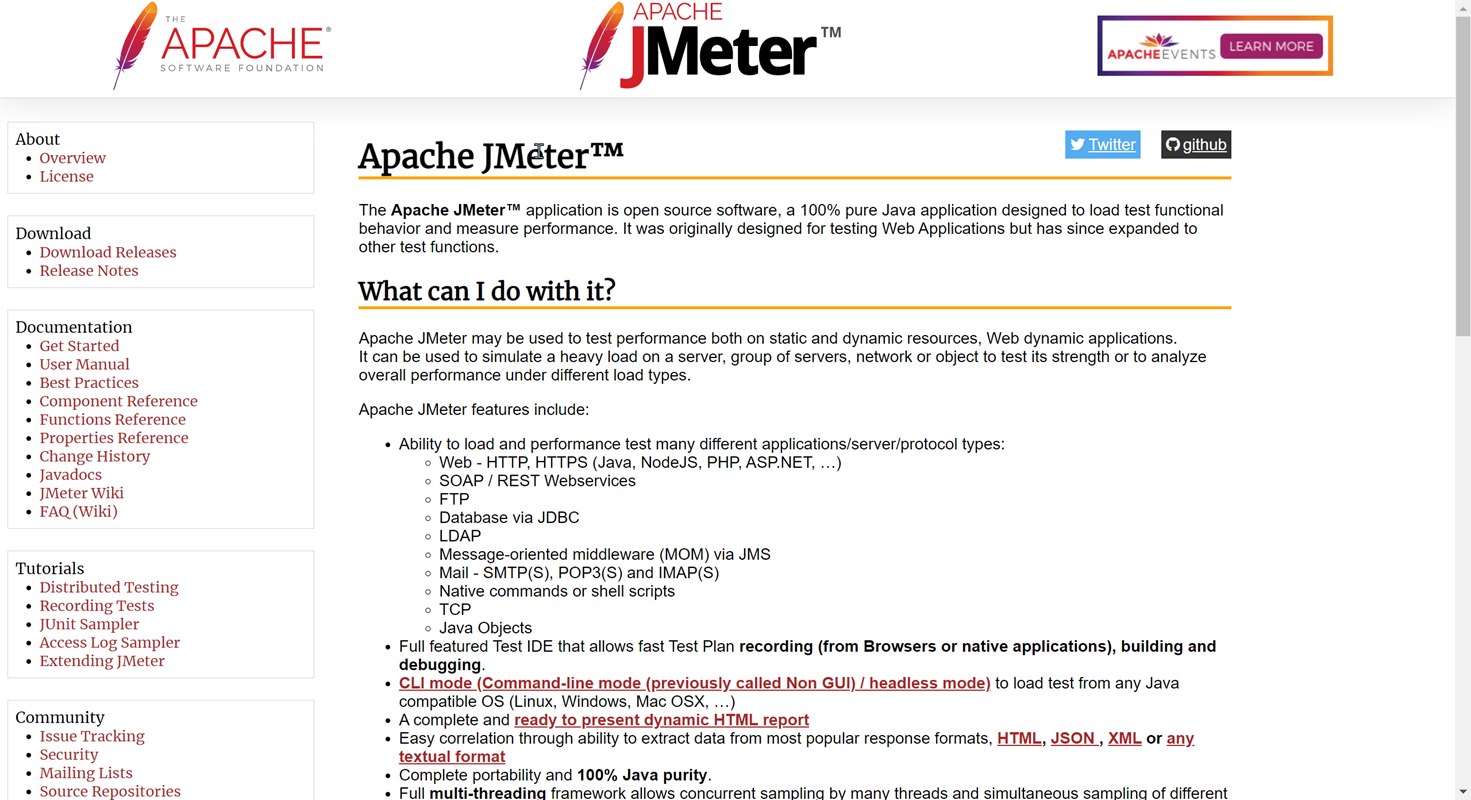
Pentingnya Pengujian Beban untuk Aplikasi Web
Pengujian Beban sangat penting untuk aplikasi web karena beberapa alasan:
- Wawasan Kinerja: Ini memberikan wawasan tentang kinerja aplikasi di bawah berbagai beban. Ini membantu mengidentifikasi kapasitas operasi maksimum aplikasi dan setiap hambatan atau masalah kinerja yang dapat memengaruhi pengalaman pengguna.
- Skalabilitas: Pengujian beban dapat membantu menentukan skalabilitas aplikasi dan apakah aplikasi tersebut dapat menangani peningkatan beban di masa mendatang, yang penting untuk perencanaan pertumbuhan atau ekspansi.
- Stabilitas: Ini memastikan bahwa aplikasi tetap stabil di bawah berbagai beban. Ini penting untuk mempertahankan pengalaman pengguna yang konsisten, terutama selama penggunaan puncak.
- Perencanaan Infrastruktur: Dengan memahami perilaku aplikasi dalam kondisi beban yang berbeda, organisasi dapat membuat keputusan yang tepat tentang persyaratan infrastruktur dan optimalisasi biaya.
Merencanakan Pengujian Beban
Pengujian beban adalah proses memberikan permintaan pada sistem perangkat lunak atau perangkat komputasi dan mengukur responsnya. Merencanakan pengujian beban Anda dengan benar sangat penting untuk memastikan pengujian tersebut efektif dan memberikan hasil yang bermanfaat.
- Identifikasi Tujuan Pengujian Beban: Pertama, tentukan apa yang ingin dicapai dengan pengujian beban. Ini bisa berupa penentuan respons sistem di bawah beban puncak, pemahaman berapa banyak pengguna yang dapat ditangani oleh sistem Anda, atau identifikasi hambatan apa pun.
- Tentukan Skenario Pengujian Beban: Skenario pengujian menguraikan urutan tindakan yang mungkin dilakukan pengguna pada aplikasi Anda. Ini harus mencerminkan penggunaan dunia nyata sebanyak mungkin.
- Identifikasi Metrik yang Akan Dipantau: Tentukan metrik apa yang akan Anda lacak selama pengujian. Ini bisa berupa waktu respons, throughput, tingkat kesalahan, dll.
Menyiapkan JMeter untuk Pengujian Beban: Panduan Komprehensif
Untuk memanfaatkan kekuatan penuh dari kemampuan pengujian beban JMeter, penting untuk memahami cara menyiapkannya dengan benar. Panduan yang diperluas ini akan membantu Anda memulai..
Instalasi dan Pengaturan Lingkungan
Sebelum menginstal JMeter, Anda harus menginstal Java Development Kit (JDK) terbaru di mesin Anda. JMeter adalah aplikasi berbasis Java, jadi langkah ini sangat penting.
Setelah Anda mengonfirmasi instalasi JDK Anda, Anda dapat mengunduh versi stabil terbaru JMeter dari situs web Apache JMeter. Setelah diunduh, ekstrak file zip ke lokasi pilihan Anda.
Unduh Apache JMeter
Pertama, Anda perlu mengunduh Apache JMeter ke mesin Anda. Ini adalah perangkat lunak sumber terbuka yang dirancang untuk menguji beban perilaku fungsional dan mengukur kinerja. Awalnya dirancang untuk menguji Aplikasi Web tetapi sejak itu diperluas ke fungsi pengujian lainnya.
Berikut cara Anda dapat mengunduhnya:
- Buka situs web resmi Apache JMeter menggunakan browser web pilihan Anda.
- Cari bagian unduhan dan pilih paket yang sesuai berdasarkan sistem operasi Anda, yaitu, apakah Anda menggunakan Windows, Linux, atau MacOS.
- Klik pada paket untuk memulai proses pengunduhan.
Instal Apache JMeter
Setelah mengunduh Apache JMeter, langkah selanjutnya adalah menginstalnya di sistem Anda.
Berikut cara Anda dapat melakukannya:
- Temukan paket JMeter yang diunduh di folder unduhan sistem Anda atau di mana pun Anda memilih untuk mengunduh file.
- Ekstrak file zip ke lokasi pilihan Anda di komputer Anda. Ini bisa berupa lokasi mana pun tempat Anda lebih suka menyimpan perangkat lunak yang diinstal.
- Setelah mengekstrak, navigasikan ke direktori bin di dalam folder JMeter yang di-unzip.
- Klik dua kali pada jmeter.bat (untuk Windows) atau jalankan ./jmeter di terminal (untuk sistem berbasis Unix) untuk memulai JMeter.
Buka Aplikasi JMeter
Setelah JMeter diinstal, Anda perlu memulai aplikasi.
Berikut caranya:
- Temukan dan klik dua kali file batch atau skrip JMeter yang Anda jalankan pada langkah sebelumnya. Ini akan membuka GUI JMeter.
- Anda akan melihat struktur pohon di sisi kiri GUI. Struktur pohon ini mencakup "Test Plan" dan "WorkBench".
Buat Rencana Pengujian Baru
Sekarang setelah Anda membuka aplikasi, saatnya untuk menyiapkan rencana pengujian baru:
- Klik kanan pada "Test Plan" di struktur pohon di sisi kiri antarmuka.
- Pilih "Add" -> "Threads (Users)" -> "Thread Group". Thread Group ini melambangkan kumpulan pengguna yang menjalankan rencana pengujian.
Atur Tingkat Beban Pengguna
Langkah selanjutnya adalah mengonfigurasi tingkat beban pengguna. Pengaturan ini akan menentukan jumlah pengguna yang disimulasikan, tingkat di mana mereka menjadi aktif, dan berapa kali mereka menjalankan pengujian:
- Klik pada Thread Group yang baru dibuat untuk memunculkan Control Panel-nya di sisi kanan layar.
- Atur "Number of Threads (users)" ke jumlah pengguna virtual yang ingin Anda simulasikan. Untuk contoh kita, kita akan menggunakan 100.
- Atur "Ramp-up period (seconds)" ke durasi di mana semua pengguna menjadi aktif. Dalam contoh kita, kita akan menggunakan 50 detik. Ini berarti semua 100 pengguna akan menjadi aktif selama 50 detik.
- Atur "Loop Count" ke jumlah berapa kali setiap pengguna akan mengulangi pengujian. Untuk contoh kita, ini diatur ke 10, yang berarti setiap pengguna akan menjalankan pengujian 10 kali.
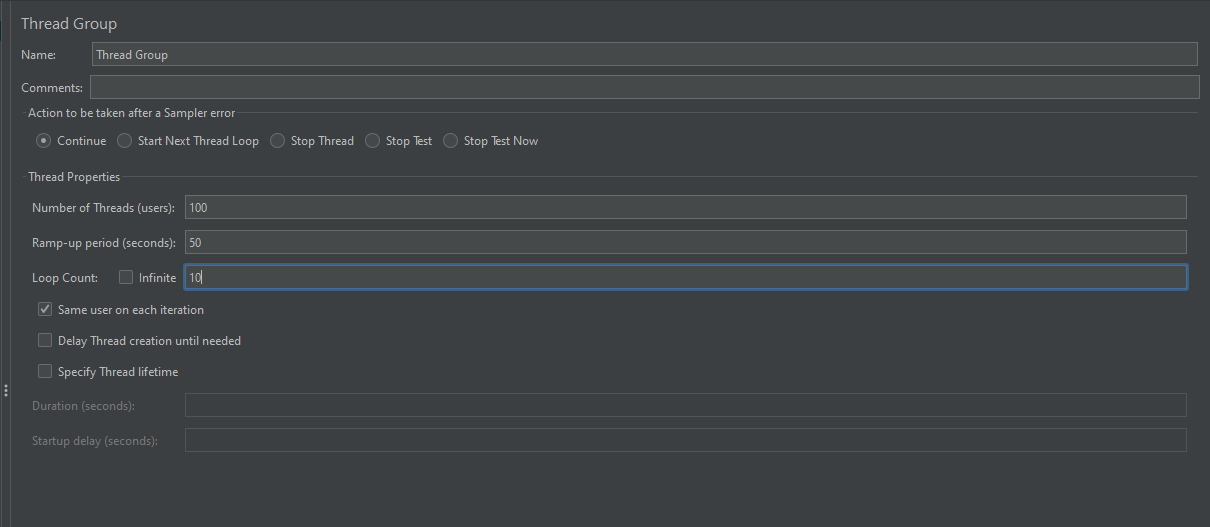
Sampler ke Thread Group
HTTP Request Sampler mensimulasikan permintaan pengguna ke server. Berikut cara Anda menambahkannya:
- Klik kanan pada Thread Group.
- Kemudian pilih "Add" -> "Sampler" -> "HTTP Request".
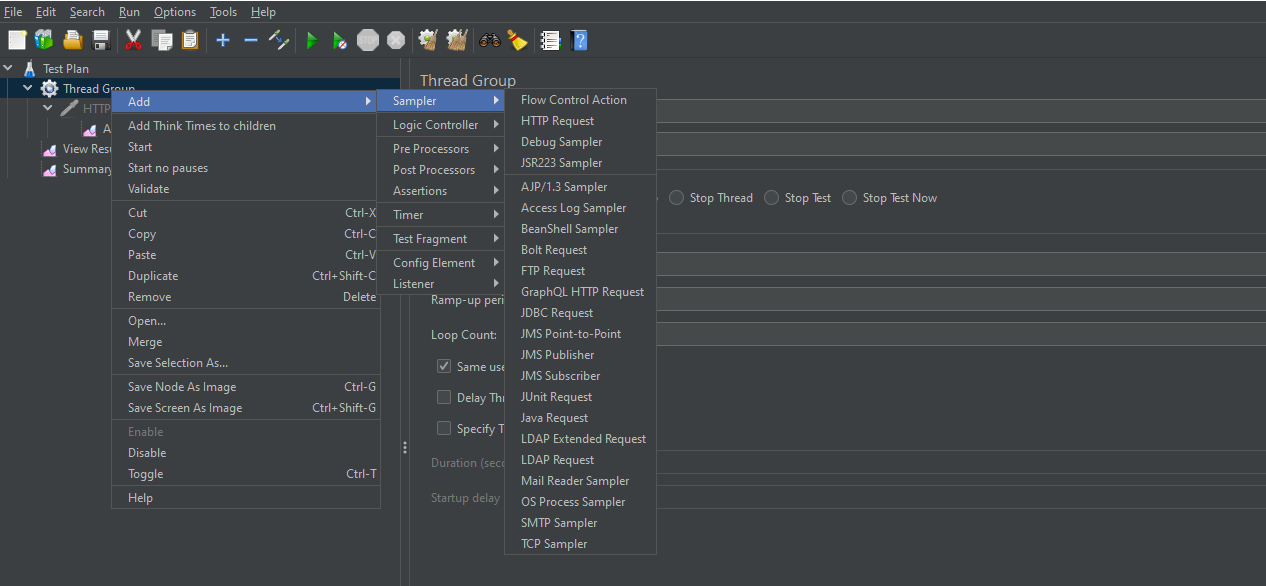
Atur Nama Server atau IP
HTTP Request Sampler perlu dikonfigurasi dengan detail server. Berikut caranya:
- Klik pada HTTP Request Sampler yang baru dibuat untuk membuka Control Panel-nya di sisi kanan layar.
- Atur bidang "Server Name or IP" ke www.boredapi.com, nama server untuk Bored API dalam contoh kita.
Atur Jalur
Jalur dan metode untuk permintaan HTTP juga perlu ditentukan:
- Di bidang "Path", ketik /api/activity, titik akhir khusus untuk Bored API dalam contoh kita.
- Pastikan menu dropdown "Method" diatur ke "GET". Ini adalah metode HTTP yang akan digunakan permintaan.
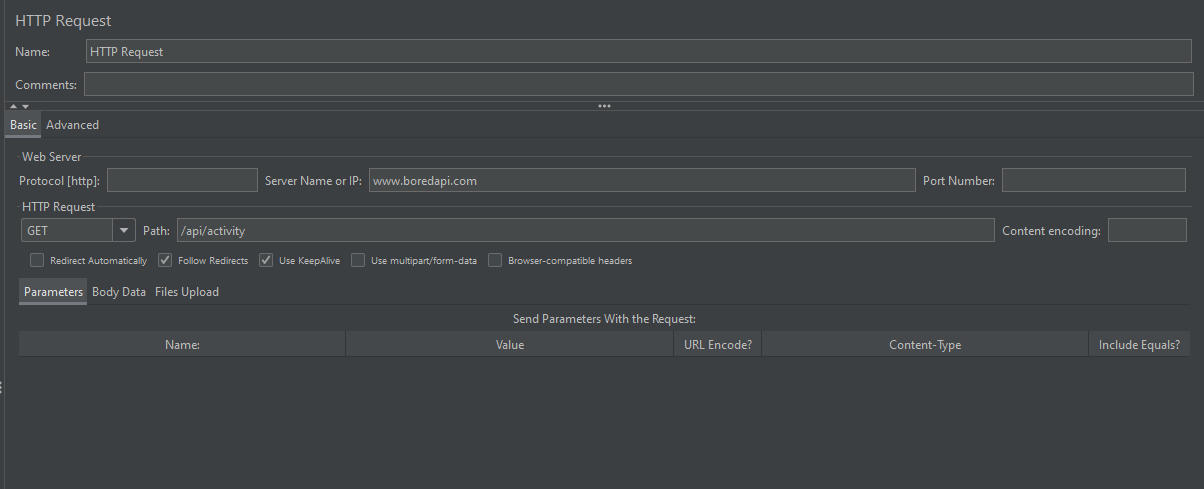
Tambahkan Summary Report Listener
Summary Report Listener memungkinkan Anda melihat hasil pengujian beban dalam format tabel:
- Klik kanan pada Thread Group.
- Pilih "Add" -> "Listener" -> "Summary Report".
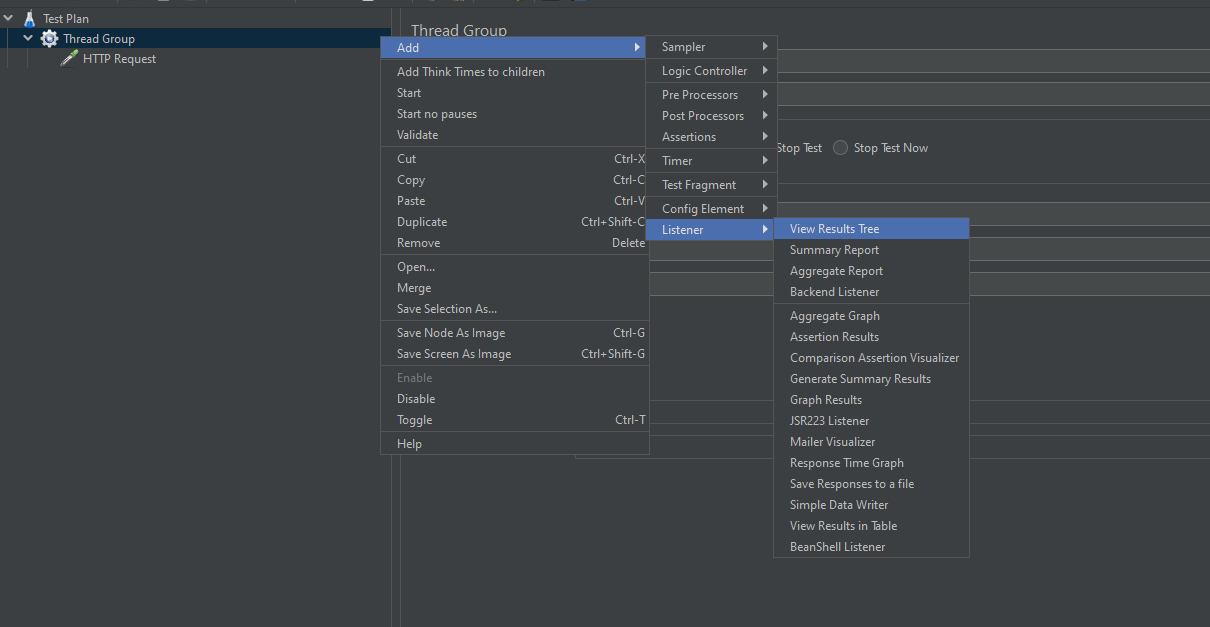
Jalankan Pengujian
Sekarang setelah semuanya diatur, Anda dapat menjalankan pengujian beban:
- Klik tombol hijau "Run" di bagian atas GUI JMeter.
- Summary Report Listener akan mulai diisi dengan data saat pengujian berjalan.
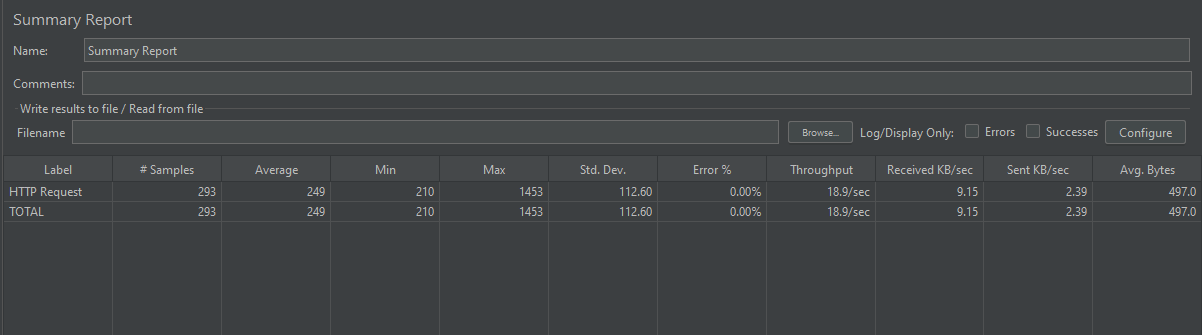
Periksa Summary Report
Langkah terakhir adalah meninjau hasilnya:
- Setelah pengujian selesai, buka Summary Report.
- Laporan ini berisi informasi penting tentang pengujian, termasuk jumlah permintaan, waktu respons rata-rata, dan lainnya. Tinjau statistik ini untuk memahami kinerja aplikasi Anda di bawah beban yang disimulasikan.
Apidog: Alternatif Unggul untuk JMeter
Mengingat kompleksitas dan proses pengaturan JMeter yang rumit, orang mungkin bertanya-tanya apakah ada alat yang lebih intuitif dan ramah pengguna. Di situlah Apidog hadir. Apidog secara signifikan menyederhanakan proses pengujian dengan menyederhanakan konfigurasi, menjadikannya alternatif yang sangat baik untuk JMeter.
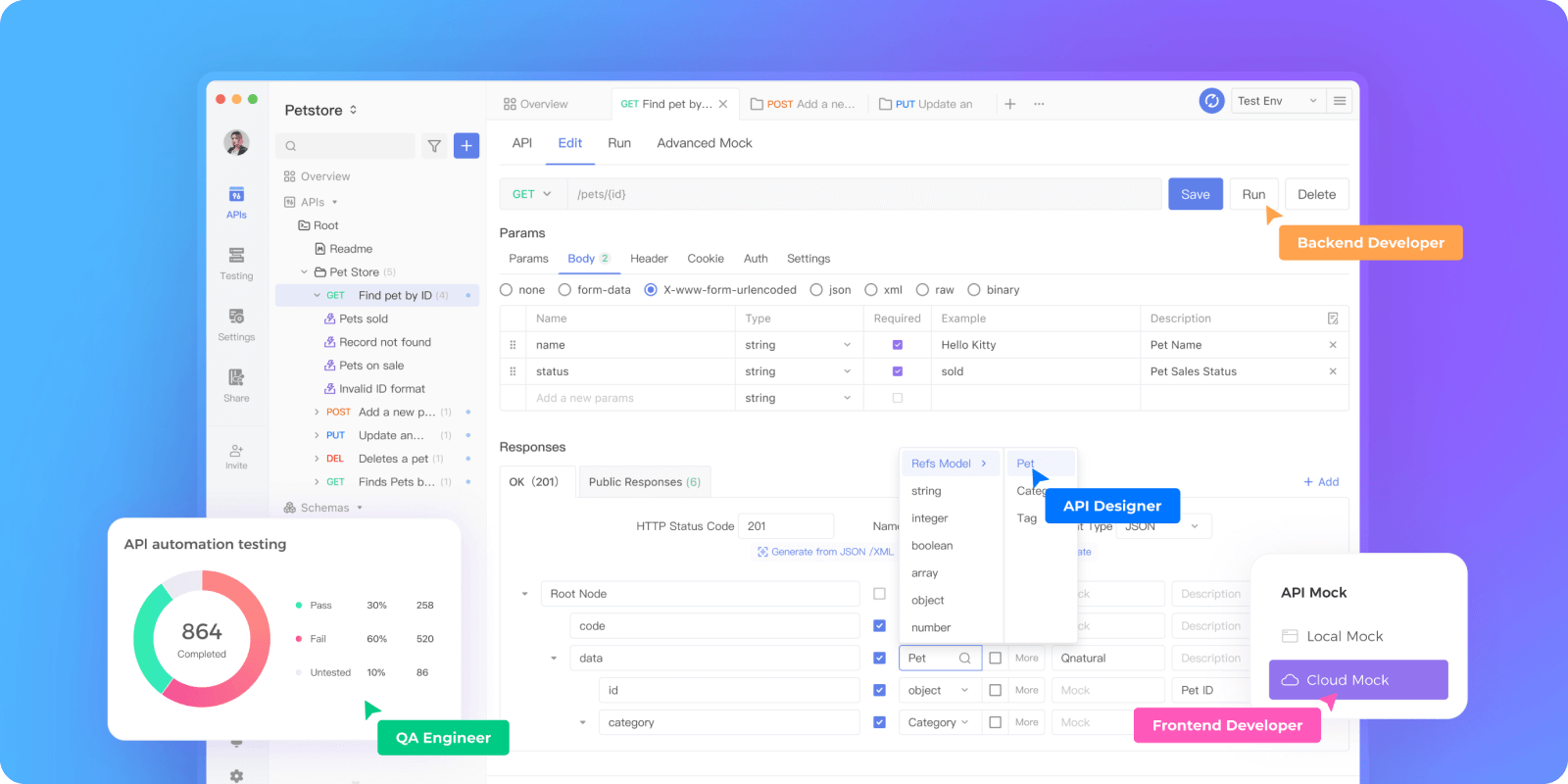
Keunggulan Apidog Dibandingkan JMeter
Kekuatan utama Apidog terletak pada kesederhanaan dan desain yang berpusat pada pengguna. Ini menghilangkan kebutuhan akan proses pengaturan yang rumit dan menyediakan lingkungan pengujian yang mudah.
Pembuatan Antarmuka yang Disederhanakan
Apidog memungkinkan pengguna untuk membuat antarmuka untuk pengujian dalam platform yang mudah dinavigasi. Pendekatan intuitif ini meniadakan kebutuhan akan pengetahuan teknis yang mendetail, menjadikannya pengalaman yang lebih ramah pengguna.
Impor Tanpa Batas ke Pengujian Otomatis
Dengan Apidog, Anda dapat dengan mudah mengimpor antarmuka Anda ke lingkungan pengujian otomatis. Ini menghilangkan konfigurasi manual, tantangan umum yang dihadapi saat menggunakan JMeter.
Eksekusi Pengujian yang Mudah
Akhirnya, Apidog menyederhanakan proses eksekusi pengujian. Tidak seperti JMeter, di mana konfigurasi kompleks diperlukan, dengan Apidog, Anda hanya perlu mengklik "Run". Proses pengujian dimulai dengan lancar tanpa memerlukan intervensi pengguna lebih lanjut.
Apidog Terperinci
Pengaturan
Berikut adalah panduan langkah demi langkah terperinci tentang cara menguji API menggunakan Apidog.
Langkah 1: Akses Apidog
- Buka browser web pilihan Anda dan navigasikan ke situs web resmi Apidog.
- Jika Anda memiliki akun, masuk menggunakan kredensial Anda. Daftar untuk akun untuk menggunakan platform jika Anda adalah pengguna baru.
Langkah 2: Buat Proyek Baru
- Klik pada "New Project" di dasbor pengguna.
- Berikan nama yang sesuai untuk proyek tersebut, misalnya, "API Testing."
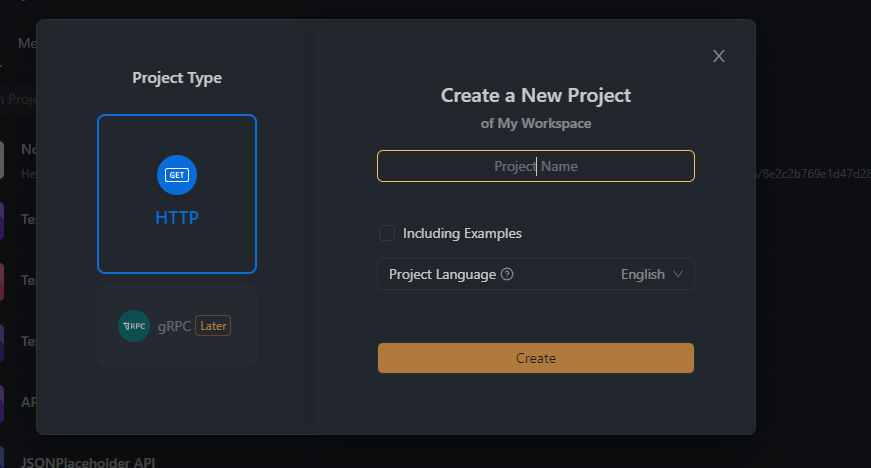
Langkah 3: Siapkan Permintaan API
- Dalam proyek yang baru dibuat, klik pada "Add Request."
- Beri nama permintaan dengan tepat, seperti "GET Activity."
Langkah 4: Konfigurasikan Detail Permintaan API
- Atur metode permintaan ke "GET."
- Di bidang URL, masukkan "https://www.boredapi.com/api/activity." Ini adalah titik akhir yang kita uji dalam contoh ini.
- Jika ada header, parameter kueri, atau parameter body yang diperlukan, isi sesuai dengan itu. Untuk titik akhir khusus ini, tidak diperlukan parameter seperti itu.
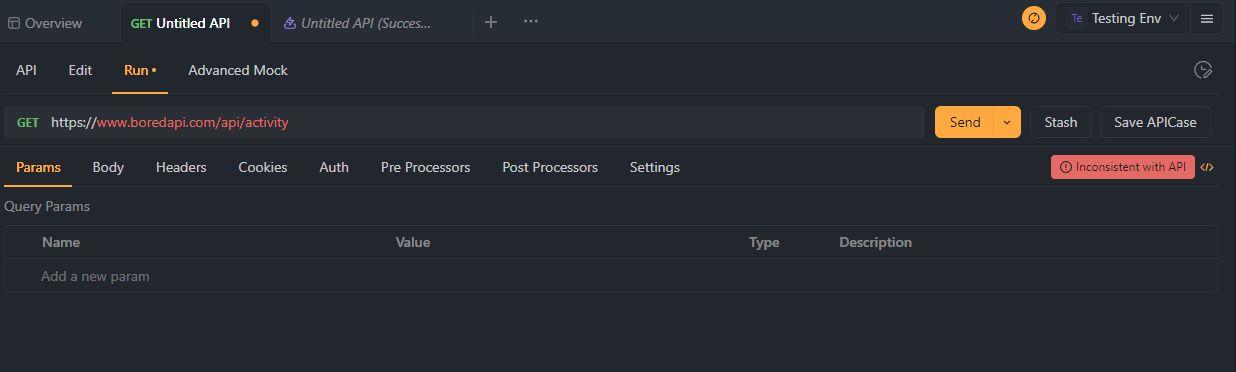
Langkah 5: Jalankan Permintaan API
- Klik tombol "Send" untuk menjalankan permintaan.
- Apidog sekarang akan mengirim permintaan API ke www.boredapi.com dan mengambil respons.
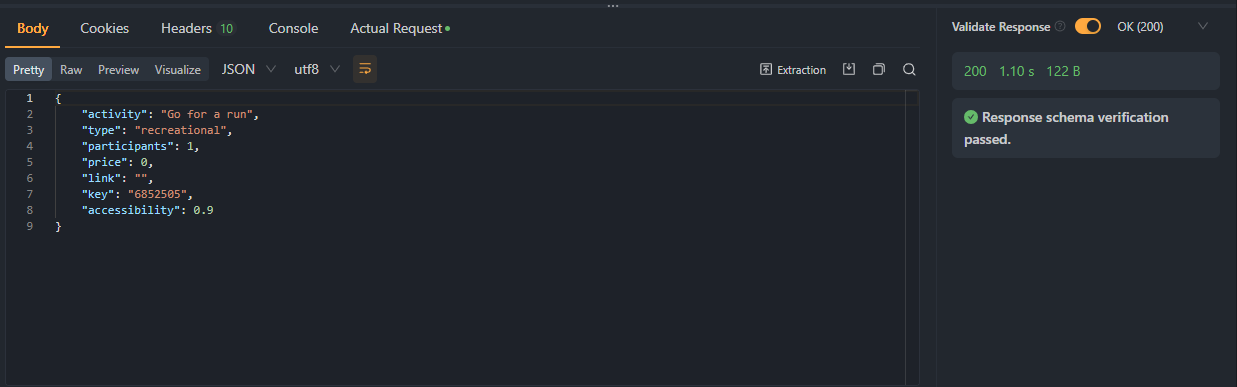
Langkah 6: Analisis Respons
- Setelah permintaan selesai, respons akan ditampilkan di bagian "Response" dari antarmuka Apidog.
- Tinjau kode status, header, dan body respons untuk memastikan API berfungsi seperti yang diharapkan.
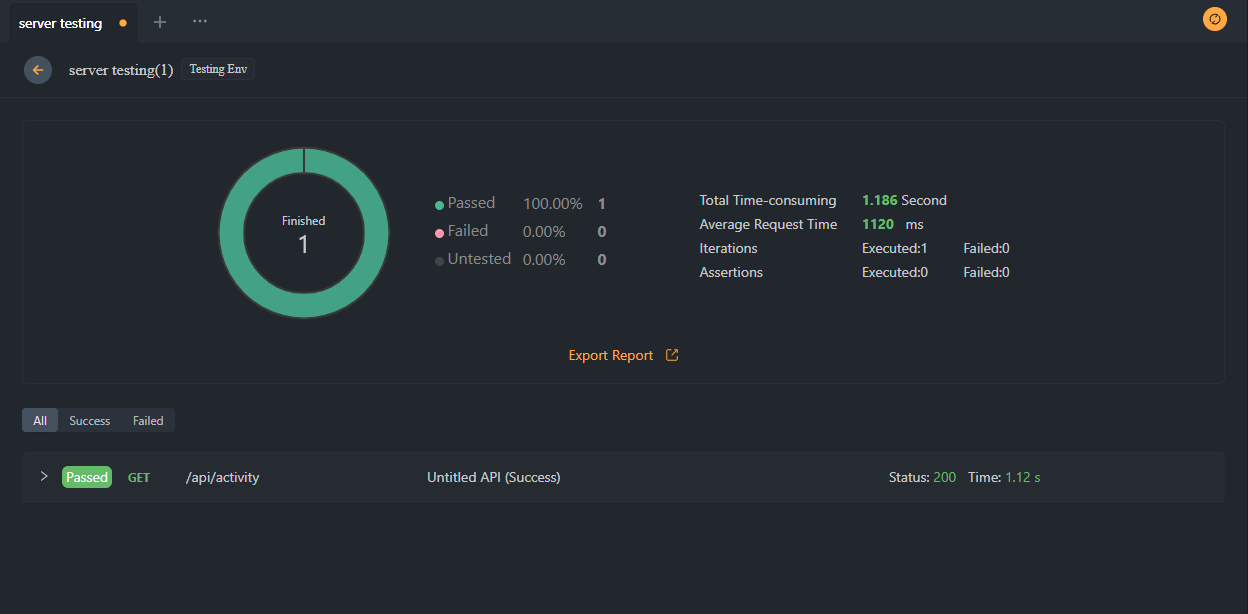
Dengan Apidog, Anda dapat dengan mudah mengulangi langkah-langkah ini untuk menguji titik akhir lain atau membuat permintaan (POST, DELETE, dll.) ke Bored API. Anda juga dapat menyimpan permintaan ini di proyek Anda untuk penggunaan di masa mendatang, membuat proses pengujian Anda lebih cepat dan lebih efisien.
Kesimpulan
Sebagai kesimpulan, Apache JMeter adalah alat sumber terbuka yang ampuh untuk menguji kinerja aplikasi web, menawarkan fleksibilitas dan kemampuan pelaporan terperinci. Namun, proses pengaturan yang kompleks dan persyaratan teknis dapat menghalangi beberapa pengguna untuk mengadopsinya.
Sebagai alternatif, Apidog muncul sebagai pilihan yang unggul, menawarkan pembuatan antarmuka yang disederhanakan, impor tanpa batas ke pengujian otomatis, dan eksekusi pengujian yang mudah. Dengan Apidog, pengujian beban menjadi lebih mudah diakses dan ramah pengguna, memberikan wawasan berharga tentang kinerja aplikasi tanpa kerumitan konfigurasi yang rumit. Dengan memanfaatkan kekuatan Apidog, pengguna dapat menyederhanakan proses pengujian mereka dan fokus untuk mendapatkan hasil yang akurat secara efisien.